Kun USB-muistitikku tai muistikortti on kirjoitussuojattu, voit vain selata ja kopioida tiedostoja median. Record tietoja tai poistaa ne levyltä sekä alusta se ei toimi.
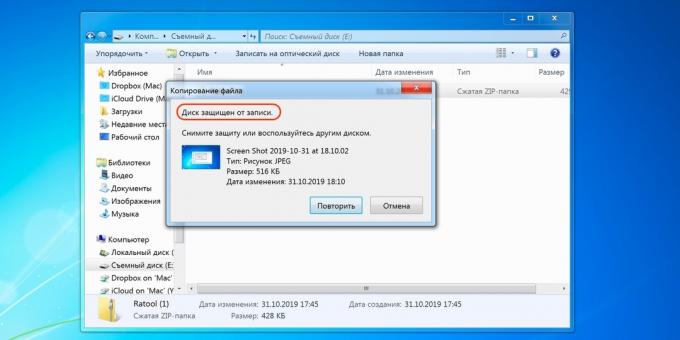
Virheen korjaamiseksi pois käytöstä kirjoittaa lukko seuraavilla tavoilla.
1. Tarkista fyysisen kytkimen

Varsinaiseen SD-kortti ja jotkut USB-asemat voivat olla kytkin, joka aktivoi fyysinen kirjoitussuojaus. Edes tietämättä sen tarkoitus, käyttäjät joskus unohtaa tätä osaa, jonka vuoksi on vaikeuksia.
Jos flash-asema on kytkin, irrota se järjestelmästä, ja siirrä vipu niin, että se ei ollut Lukituskohta. Toista tallennus uudelleen.
2. Varmista, että levy on tilaa

Jos flash-asema ei ole tarpeeksi tilaa kopioida tiedostoja, järjestelmä yleensä ilmoittaa tekstimuodossa. Mutta joskus, tietokone kirjoittaa sijaan standardin viestin, että muistitikku on kirjoitussuojattu.
Joka tapauksessa katsoa määrä ilmaista tallennustilaa, ja jos se ei riitä uusien tietojen tallentamiseksi, tai yksinkertaisesti liian vähän, poista tarpeettomia tiedostoja USB-laitteesta. Sitten taas yrittää tallentaa levylle tarvittavat tiedot.
3. Skannaa USB-muistitikku avulla anti-virus
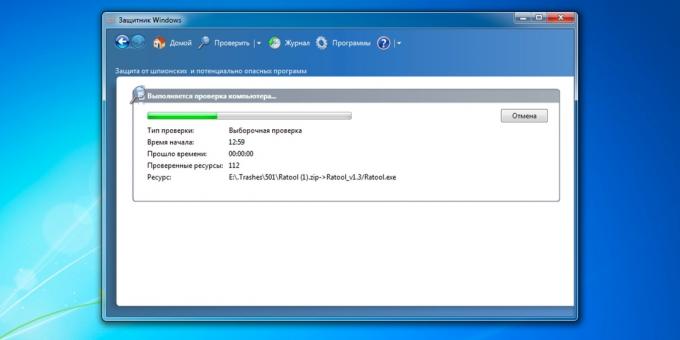
Virheet suojeluun liittyvät tallennuksen voi johtua haittaohjelmia. Tarkasta käyttö - tai parempi, ja kaikki tietokoneen - käyttämällä antivirus. Ehkä se ratkaisee ongelman kanssa muistitikulle.
4. Sammuta kirjoitussuojaus järjestelmän rekisteriin (Windows)
Jos suojaus on käytössä seurauksena ohjelmiston häiriö tai Windows-asetusten muuttamisen, voit auttaa Rekisterieditori. Voit avata sen painamalla Win + R, kirjoita kenttään joukkueregedit ja klikkaa OK.
Sivupalkin siirry hakemistoon: HKEY_LOCAL_MACHINE \ SYSTEM \ CurrentControlSet \ Control \ StorageDevicePolicies. Kun näet WriteProtect vaihtoehdon, avaa se kaksoisnapsauttamalla hiirellä ja varmista, että arvo on nolla. Tarvittaessa muuttaa sitä ja valitse OK.

Jos järjestelmä ei StorageDevicePolicies hakemistoon, luo se itse: Klikkaa jaksokamera hiiren kakkospainikkeella, valitse "Luo» → «Forum» ja kutsua sitä StorageDevicePolicies.
Jos ei ole vaihtoehtoa WriteProtect, voit lisätä sen. Osoita StorageDevicePolicies luettelossa hiiren kakkospainikkeella ja valitse "Luo» → «DWORD (32-bit)" ja kutsua sitä WriteProtect. Avaa se ja varmista, että arvo on nolla.
5. Sammuta kirjoitussuojan komentorivillä (Windows)
Suojaus voidaan myös kytkeä pois päältä komentorivin avulla. Voit avata cmd etsittäessä järjestelmän valitsemalla löytyneen hiiren oikealla painikkeella ja valitse "Suorita järjestelmänvalvojana".
- Vuonna avautuvasta ikkunasta, anna komento
diskpartja paina Enter. - kirjoita
list diskja uudelleen - Enter. - Kun levy taulukko, määritä koko, joista yksi on USB-muistitikun, ja huomata sen numero.
- anna komento
sele levy [määrä USB-aseman](Anna numero ilman suluissa) ja paina Enter. - sitten
attribuutteja levy poistaa vain lukuja uudelleen - Enter.
Sen jälkeen tallennussuojaus on poistettava, ja flash-asema toimii niin kuin pitääkin.
6. Tarkista USB-muistitikku on "Disk Utility» (MacOS)

Post kirjoitussuojaus Macissa voi johtua ohjelmaongelmaan muistitikulle. Tässä tapauksessa on tarpeen tarkistaa aseman käyttäen "Disk Utility". Avaa se kohdassa Finderissa → «ohjelmat» → «Utility».
Sivupalkissa, osoita ongelmallinen USB-muistitikku. Sitten klikkaa ylävalikosta "First Aid" ja valitse "Suorita". Jos järjestelmä havaitsee virheitä asemaan, yritä palauttaa sen.
7. format asema

Jos mikään edellä mainituista toimista eivät toimi, kokeile alustaa USB-muistitikku sisäänrakennetulla tai kolmannen osapuolen apuohjelmia. Tämä poistaa kaikki sisältö siitä, mutta voit etukäteen kopioida tärkeät tiedot taajuusmuuttajasta tietokoneeseen.
Jos et voi alustaa levyn, voit joutua Palauta tikkuErikoistyökaluja valmistajalta.
katso myös💻💿🕹
- 12 pilvi varastointi, kannattaa kiinnittää huomiota
- "Tiedosto on liian suuri": mitä tehdä, jos tietoa ei tallenneta flash-asema
- Kuten tyhjentää välimuistin tietokoneessa tai mobiililaite,
- Tietokone ei näe USB-muistitikku tai ulkoinen kiintolevy ja mitä tehdä
- Miten palauttaa kiintolevyn


